Tout comme les lettres anglaises, l'hébreu n'est pas spécifique à la police dans Microsoft Word. La plupart des polices, y compris Calibri, Arial et Times New Roman, peuvent représenter des lettres hébraïques, il n'est donc pas nécessaire d'installer une nouvelle police.
Pour utiliser les caractères hébreux et taper de droite à gauche, vous devez ajouter la langue hébraïque clavier à Windows 8.1 et l'hébreu langage vers Word. Si vous n'avez besoin d'insérer que quelques caractères hébreux, vous pouvez également utiliser la fenêtre Word Symbol.
Vidéo du jour
Utiliser une disposition de clavier hébreu
Étape 1
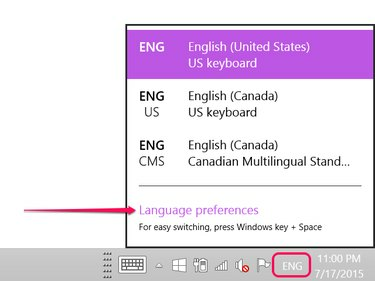
Crédit d'image : Capture d'écran avec l'aimable autorisation de Microsoft.
Cliquez sur l'icône de la langue du clavier actuelle, comme FR, dans la barre des tâches de Windows. Clique le Préférences de langue option.
Étape 2
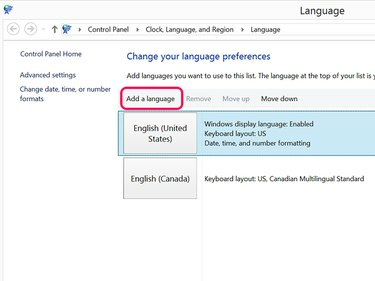
Crédit d'image : Capture d'écran avec l'aimable autorisation de Microsoft.
Clique le Ajouter une langue bouton pour ouvrir les paramètres de langue du panneau de configuration.
Étape 3
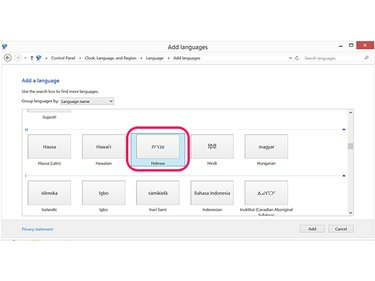
Crédit d'image : Capture d'écran avec l'aimable autorisation de Microsoft.
Faites défiler jusqu'à la section H et cliquez sur le hébreu icône. Cliquez sur Ajouter.
Étape 4
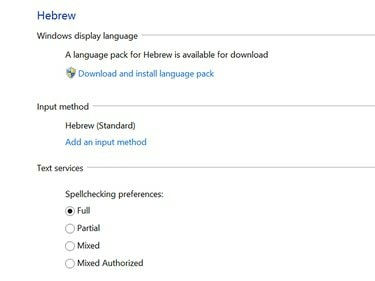
Crédit d'image : Capture d'écran avec l'aimable autorisation de Microsoft.
Pour utiliser le correcteur orthographique pour l'hébreu, cliquez sur le bouton Télécharger et installer le pack de langue et sélectionnez Complet sous Préférences de vérification orthographique.
Étape 5
Ouvrez une fenêtre de navigateur Web et accédez à Disposition du clavier hébreu de Microsoft pour voir une carte du clavier. Vous pouvez également connecter un clavier hébreu à votre ordinateur.
Configuration de Word pour le texte hébreu
Étape 1
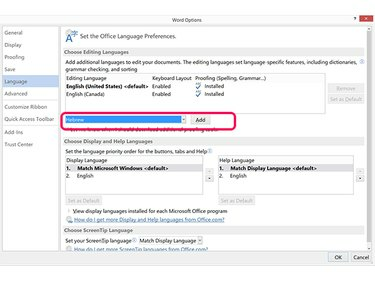
Crédit d'image : Capture d'écran avec l'aimable autorisation de Microsoft.
Clique le Déposer menu dans Word et sélectionnez Options. Cliquez sur Langue et puis le Ajouter des langues d'édition supplémentaires menu. Faites défiler la liste, sélectionnez hébreu puis cliquez sur Ajouter.
Étape 2
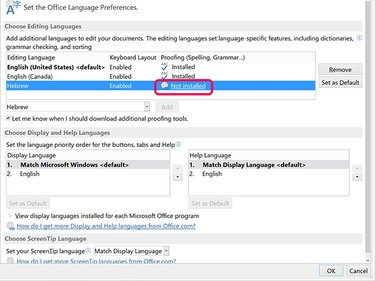
Crédit d'image : Capture d'écran avec l'aimable autorisation de Microsoft.
Clique le Pas installé lien à côté de la langue hébraïque activée pour activer la vérification orthographique et la grammaire hébraïque dans Word.
Étape 3
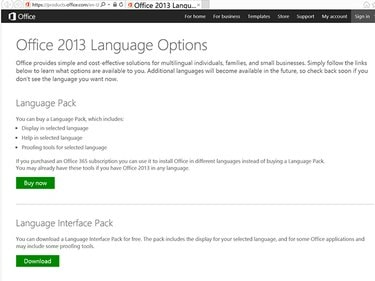
Crédit d'image : Capture d'écran avec l'aimable autorisation de Microsoft.
Clique le Télécharger dans la section Language Interface Pack s'il apparaît. La disponibilité d'un module linguistique gratuit peut dépendre du produit ou de l'abonnement Microsoft Office 2013 dont vous disposez. Sinon, cliquez sur le Acheter maintenant bouton pour acheter un Pack de langue qui prend en charge l'orthographe et la grammaire hébraïques.
Étape 4
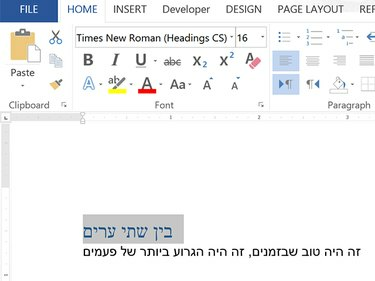
Crédit d'image : Capture d'écran avec l'aimable autorisation de Microsoft.
Ouvrez un document Word. Clique le Langue du clavier dans la barre des tâches de Windows et sélectionnez hébreu. Tapez du texte en hébreu. Notez que Word saisit le texte de droite à gauche. Changer la Police de caractère, Le style de police, Taille de police ou Couleur de la police comme vous le feriez pour n'importe quel texte anglais.
(L'hébreu entré dans l'illustration ici est une traduction de Google Translate de "Un conte de deux villes" et "C'était le meilleur des temps et le pire des temps.")
Conseil
Lors de la saisie de caractères hébreux sur un clavier anglais, le Flèche gauche la touche déplace le curseur vers la droite et la Flèche droite la touche déplace le curseur vers la gauche.
Étape 5
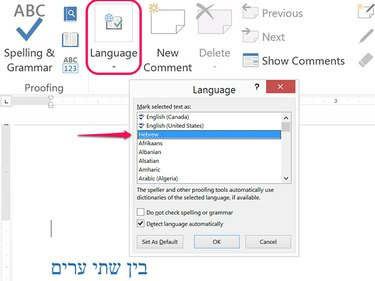
Crédit d'image : Capture d'écran avec l'aimable autorisation de Microsoft.
Clique le Revoir onglet lorsque vous avez fini de taper et cliquez sur le Langue icône. Clique le Langue option, puis cliquez sur Définir la langue de vérification. Sélectionner hébreu et cliquez d'accord. Cliquez sur Orthographe et grammaire dans le Revoir ruban pour vérifier l'orthographe et la grammaire hébraïques du document.
Utiliser des symboles hébreux
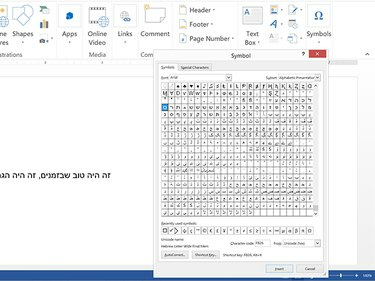
Crédit d'image : Capture d'écran avec l'aimable autorisation de Microsoft.
Lancez Word et placez le curseur à l'endroit où vous souhaitez qu'un caractère hébreu apparaisse dans un document. Clique le Insérer onglet, puis cliquez sur le Symboles icône. Cliquez sur symbole puis Plus de symboles pour ouvrir la fenêtre Symbole. Sélectionnez une police comme Arial ou Times New Roman puis faites défiler jusqu'au groupe de symboles hébreux. Cliquez sur un symbole, puis cliquez sur le Insérer pour placer ce symbole là où se trouve le curseur dans le document Word.




